如何在 iPhone和 Mac 上将 HEIC 照片转换为 JPEG格式?
2023-09-29 363HEIC 的最大优势是能够以 JPEG 文件大小的一半存储图像,而图像质量没有明显差异。但同时病不是所有平台都支持这一格式,所以我们希望可以将 HEIC 照片转换为 JPEG格式。下面分享在 iPhone和 Mac 上如何将 HEIC 照片转换为 JPEG格式。
如何在 iPhone 上将 HEIC 照片转换为 JPEG
第 1 步:在 iPhone 上打开照片应用程序。
第 2 步:点击右上角的选择并选择要转换的图像。
第 3 步:点击底部的共享按钮,然后从以下菜单中选择复制照片。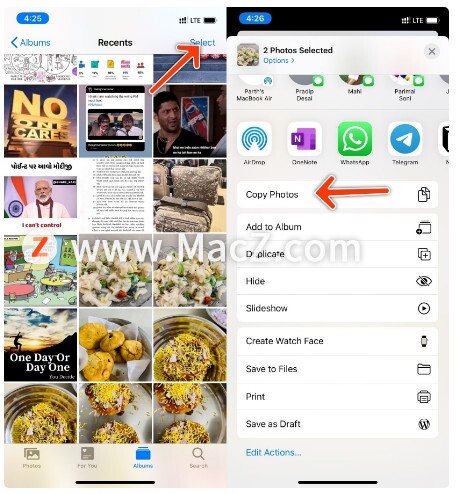 第 4 步:打开文件应用程序并导航到我的手机部分。
第 4 步:打开文件应用程序并导航到我的手机部分。
第 5 步:在里面新建一个文件夹,添加相关名称,打开文件夹。
第 6 步:在空白处长按,会出现一个浮动菜单。点击粘贴,它将以 JPEG 图像格式粘贴照片。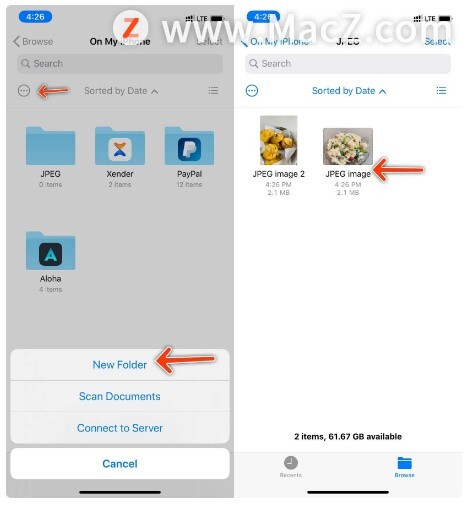
如何在 Mac 上将 HEIC 照片转换为 JPEG
方法 1:将图像导出为 JPEG 格式
您可以使用 macOS 中的“预览”应用程序以不同格式导出图像。按照以下步骤更改 Mac 上的图像格式。
第 1 步:使用预览在 Mac 上打开照片。
第 2 步: 单击上面的文件菜单并向下滚动到导出选项。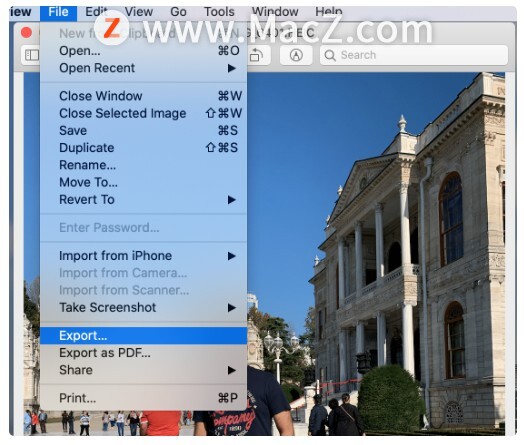 第 3 步:从下面的菜单中,您可以更改图像名称、添加标签、添加位置,然后选择图像的导出格式。
第 3 步:从下面的菜单中,您可以更改图像名称、添加标签、添加位置,然后选择图像的导出格式。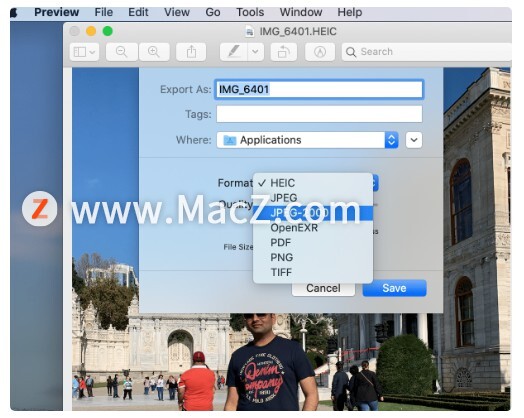 用户可以选择 PNG、JPEG、PDF、TIFF 格式,您还可以更改导出图像的质量。
用户可以选择 PNG、JPEG、PDF、TIFF 格式,您还可以更改导出图像的质量。
方法 2:将照片拖放到桌面
如果您在 iPhone 上使用 iCloud 照片备份选项,那么您可以使用默认的照片应用程序访问 Mac 上的整个照片库。用户只需将照片从照片应用程序拖放到 Mac 的桌面,它就会以 JPEG 文件格式导出。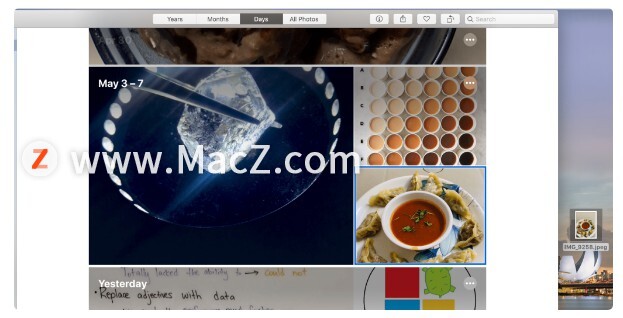 如果您想快速将 HEIC 图像转换为 JPEG,那么这是最快的方法。
如果您想快速将 HEIC 图像转换为 JPEG,那么这是最快的方法。
以上就是如何在 iPhone和 Mac 上将 HEIC 照片转换为 JPEG格式,希望对你有所帮助,想了解更多Mac知识,请关注MacZ.com。
相关资讯
查看更多-

IT之家 iOS / 安卓版 8.99.6 发布:率先上线 HDR / Live 实况照片双支持,照亮你的美,让精彩不定格!
-

疑似苹果 iPhone 17 背板照片曝光:摄像单元水平横置
-

部分 iPhone 用户 升级iOS 18 后,照片应用无法保存编辑后图片
-

iOS 18.2 支持删除 App Store 应用商店、Safari 浏览器、相机、照片等预装应用
-

"阿里一张照片背后:马云首富之路,原来藏着这些温暖与坚持"
-

微信iOS最新版上线:iPhone用户可在朋友圈发实况照片了
-

iPhone微信朋友圈可以发实况照片啦!
-
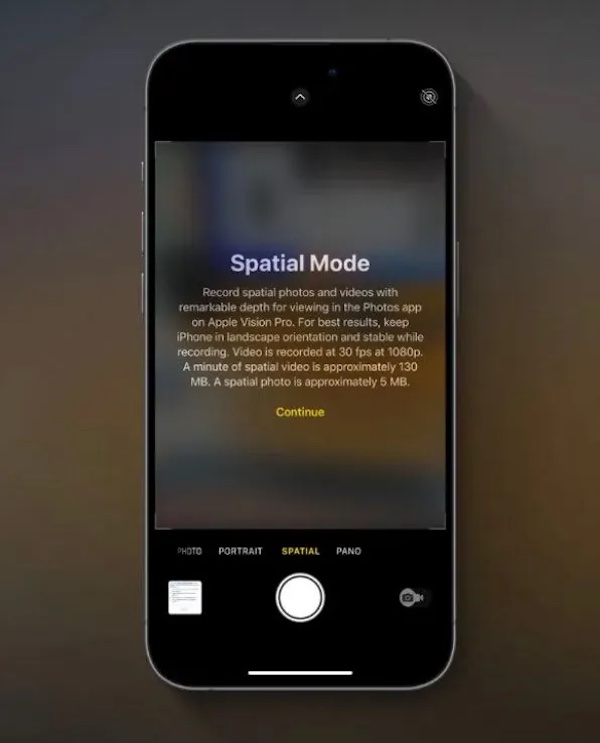
iPhone 15 Pro / Max 升级苹果 iOS 18.1 Beta 4 后支持拍摄空间照片
-

iOS 18.1为iPhone 15 Pro系列带来空间照片拍摄功能
-

初探苹果 Clean Up 功能,AI 擦除照片背景干扰元素
最新资讯
查看更多-

- 苹果 2025 款 iPhone SE 4 机模上手展示:刘海屏 + 后置单摄
- 2025-01-27 125
-

- iPhone 17 Air厚度对比图出炉:有史以来最薄的iPhone
- 2025-01-27 195
-

- 白嫖苹果机会来了:iCloud+免费试用6个月 新用户人人可领
- 2025-01-27 141
-

- 古尔曼称苹果 2025 年 3/4 月发布青春版妙控键盘,提升 iPad Air 生产力
- 2025-01-25 160
-

热门应用
查看更多-

- 快听小说 3.2.4
- 新闻阅读 | 83.4 MB
-

- 360漫画破解版全部免费看 1.0.0
- 漫画 | 222.73 MB
-

- 社团学姐在线观看下拉式漫画免费 1.0.0
- 漫画 | 222.73 MB
-

- 樱花漫画免费漫画在线入口页面 1.0.0
- 漫画 | 222.73 MB
-

- 亲子餐厅免费阅读 1.0.0
- 漫画 | 222.73 MB
-
 下载
下载
湘ICP备19005331号-4copyright?2018-2025
guofenkong.com 版权所有
果粉控是专业苹果设备信息查询平台
提供最新的IOS系统固件下载
相关APP应用及游戏下载,绿色无毒,下载速度快。
联系邮箱:guofenkong@163.com